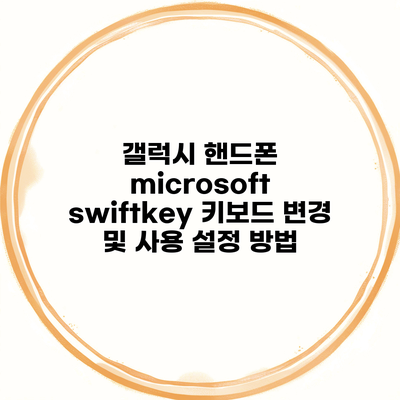갤럭시 핸드폰 사용자라면, typing experience를 더욱 향상시키기 위해 키보드를 바꾸고 싶을 때가 많죠. 특히 Microsoft SwiftKey는 다양한 기능과 개인화된 추천 기능으로 많은 사랑을 받고 있습니다. 그렇다면 갤럭시 핸드폰에서 Microsoft SwiftKey 키보드로 변경하고 설정하는 방법에 대해 자세히 알아볼까요?
✅ 갤럭시 키보드를 더 쉽게 설정하는 팁을 확인해 보세요.
SwiftKey란 무엇인가요?
Microsoft SwiftKey는 인공지능을 활용하여 사용자에게 맞춤형 텍스트 입력을 제공하는 키보드 앱입니다. 자동 완성, 예측 입력 등의 기능을 통해 빠르고 정확하게 글을 작성할 수 있도록 도와줍니다. 전 세계적으로 수백만 명의 사용자가 이 키보드를 사용하고 있으며, 그 이유는 스마트한 기능들에 있습니다.
SwiftKey의 주요 기능
- 예측 텍스트: 사용자의 입력 습관을 분석하여 다음에 입력할 단어를 예측합니다.
- 다양한 언어 지원: 여러 언어를 동시에 사용할 수 있는 기능을 제공합니다.
- 개인화된 설정: 사용자의 텍스트 메시지나 이메일을 분석하여 맞춤형 제안 기능을 수행합니다.
- 스티커 및 GIF 지원: 기분에 맞는 스티커나 GIF를 손쉽게 전송할 수 있습니다.
- 클라우드 백업: 개인 설정을 클라우드에 저장하여 기기를 바꿔도 동일한 설정을 유지할 수 있습니다.
✅ 갤럭시 핸드폰에서 SwiftKey 키보드를 간편하게 설정하는 방법을 알아보세요.
갤럭시 핸드폰에서 SwiftKey 설치하기
SwiftKey를 사용하기 위해 먼저 설치하는 과정을 알아보도록 하겠습니다.
설치 방법
-
Google Play 스토어 열기
앱 아이콘을 클릭하여 Google Play 스토어를 열어주세요. -
SwiftKey 검색하기
검색창에 “Microsoft SwiftKey”를 입력하고 검색합니다. -
앱 다운로드
SwiftKey 앱을 선택하고 “설치” 버튼을 눌러 다운로드합니다. -
앱 열기
설치 후 “열기” 버튼을 눌러 SwiftKey 앱을 실행합니다.
✅ 유튜브 앱의 언어 설정을 쉽게 바꾸는 방법을 알아보세요.
SwiftKey 키보드로 변경하기
SwiftKey를 설치한 후, 기본 키보드를 SwiftKey로 변경하는 방법을 알아보겠습니다.
기본 키보드 변경 방법
-
설정 앱 열기
갤럭시 핸드폰의 설정 앱을 열어주세요. -
일반 관리 선택
“일반 관리” 메뉴를 선택합니다. -
언어 및 입력 선택
“언어 및 입력” 옵션을 클릭합니다. -
키보드 선택
“화면 키보드” 또는 “물리적 키보드”를 선택한 후, “현재 키보드”를 선택합니다. -
SwiftKey 선택
설치한 SwiftKey를 선택하여 기본 키보드로 설정합니다.
팁: 키보드 설정 메뉴에서 언어 설정도 함께 변경할 수 있습니다. 필요한 언어를 선택하여 SwiftKey의 다국어 기능을 활용해 보세요.
SwiftKey 설정하기
SwiftKey의 다양한 설정을 통해 원하는 대로 커스터마이즈할 수 있습니다.
SwiftKey 설정 옵션
- 테마: 다양한 테마를 통해 즐거운 키보드 사용 경험을 제공합니다.
- 자동 교정: 오타를 자동으로 수정해주는 기능을 활성화할 수 있습니다.
- 소리 및 진동: 키 입력 시 소리나 진동을 설정할 수 있습니다.
설정 방법 더 보기
-
SwiftKey 앱 열기
SwiftKey 앱을 실행하여 설정 옵션으로 들어갑니다. -
모양 및 느낌 선택
“모양” 및 “느낌” 옵션에서 원하는 테마를 선택할 수 있습니다. -
자동 교정 및 예측 설정
“입력” 옵션에서 자동 교정 기능을 활성화하거나 비활성화할 수 있습니다.
최적의 SwiftKey 사용법
SwiftKey를 최대한 활용하기 위해 몇 가지 팁을 소개합니다.
- 자주 사용하는 단어 등록하기: 자신의 욕망에 맞는 단어를 추가하여 입력 효율을 높일 수 있습니다.
- 스티커와 GIF 활용하기: 대화의 재미를 추가하기 위해 자주 사용하는 이미지를 설정해 보세요.
- 클라우드 서비스 사용하기: 여러 기기에서 동일한 설정을 유지하기 위해 Clould 서비스 기능을 활성화하세요.
| 설정 방법 | 설명 |
|---|---|
| Google Play 스토어에서 설치 | SwiftKey 앱 검색 후 다운로드 및 설치 |
| 기본 키보드 설정 | 설정 > 언어 및 입력 > 현재 키보드 선택 |
| 다양한 기능 활용 | 테마, 자동 교정, 스티커 기능 설정 |
결론
Microsoft SwiftKey는 기능이 뛰어난 키보드 앱으로, 갤럭시 핸드폰 사용자들에게 많은 이점을 제공합니다. 다양한 개인화 가능한 설정과 예측 기능 덕분에 사용자들은 더 빠르고 쉽게 텍스트를 작성할 수 있습니다. 여기에 다양한 언어 지원과 클라우드 백업 기능까지 더하면, 스마트한 모바일 환경을 만끽할 수 있죠.
지금 바로 귀하의 갤럭시 핸드폰에서 Microsoft SwiftKey를 설치하고 사용 설정을 통해 효율적인 타이핑 경험을 누려보세요!
잊지 마세요, 스마트폰의 키보드는 사용자의 소중한 의사소통 도구입니다!
자주 묻는 질문 Q&A
Q1: SwiftKey란 무엇인가요?
A1: Microsoft SwiftKey는 인공지능 기술을 활용해 사용자 맞춤형 텍스트 입력을 제공하는 키보드 앱입니다.
Q2: 갤럭시 핸드폰에서 SwiftKey를 어떻게 설치하나요?
A2: Google Play 스토어에서 “Microsoft SwiftKey”를 검색한 후, 앱을 다운로드하고 설치하면 됩니다.
Q3: SwiftKey 키보드를 기본 키보드로 변경하는 방법은 무엇인가요?
A3: 갤럭시 핸드폰의 설정에서 “일반 관리” > “언어 및 입력” > “현재 키보드”를 선택한 후, SwiftKey를 선택하여 기본 키보드로 설정합니다.